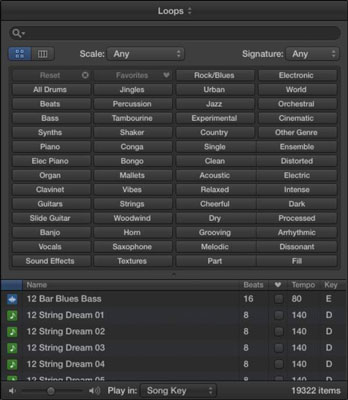Logic Pro X le ofrece un navegador de bucles especial para buscar y encontrar bucles de Apple. Para abrir el navegador de bucles, elija Ver → Mostrar Apple Loops o presione O. También puede abrir el navegador de bucles haciendo clic en el icono del navegador de bucles en la barra de control.
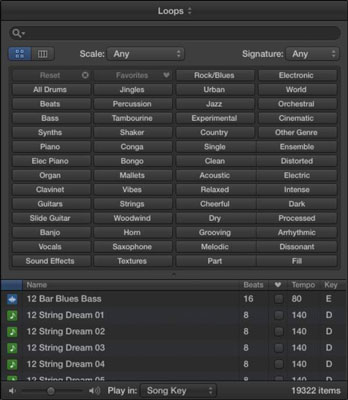
Aquí hay una descripción del navegador de bucles y sus funciones:
-
Menú desplegable del índice de bucles: en la parte superior del navegador de bucles hay un menú desplegable donde puede seleccionar diferentes colecciones de bucles instaladas en su computadora. Para ver solo los bucles que ha creado, elija la categoría Mis bucles. En la parte inferior del menú, puede elegir Reindexar todos los bucles para reconstruir el catálogo. Es posible que desee volver a indexar sus bucles después de haber agregado bucles a su sistema.
-
Barra de búsqueda: puede buscar bucles por nombre con la barra de búsqueda.
-
Ver íconos: debajo de la barra de búsqueda hay dos íconos de vista que le permiten cambiar entre la vista de botones y la vista de columnas. La vista de botones es el estado predeterminado que muestra los botones de palabras clave en los que se puede hacer clic para refinar la búsqueda de bucle. La vista de columna le permite navegar a través de bucles por categoría.
-
Menú Escala: puede filtrar su búsqueda por tipo de escala, incluyendo Mayor, Menor, Ninguna o Buena para ambas.
-
Menú de firma: puede filtrar su búsqueda por tipo de compás.
-
Botones de palabras clave: mientras está en la vista de botones, puede hacer clic en varios botones de palabras clave para filtrar los resultados de la búsqueda. El botón superior izquierdo es el botón Restablecer, que borra todas las opciones de botones. A la derecha del botón Restablecer está el botón Favoritos, que filtra los resultados de la búsqueda a cualquier bucle que se haya seleccionado como favorito.
-
Columnas de categoría: mientras está en la vista de columnas, filtra los resultados de la búsqueda navegando por categorías de bucles.
-
Lista de resultados: esta área muestra los bucles de Apple. Tiene seis columnas: tipo de bucle, nombre de bucle, tiempos, favoritos, tempo y clave. Los tipos de bucle se dividen en bucles Apple de audio azules y Apple bucles MIDI verdes.
-
Control deslizante de volumen: al seleccionar un bucle, se reproduce automáticamente. El control deslizante de volumen ajusta el volumen del bucle a medida que lo escucha.
-
Menú Play In: puede seleccionar el bucle audicionado para reproducirlo en la clave de la canción (la clave del proyecto actual), la clave original (la clave del bucle Apple) o una clave específica.
-
Recuento: el número de bucles que se ajustan a sus criterios de búsqueda se muestra en la parte inferior derecha del navegador de bucles.